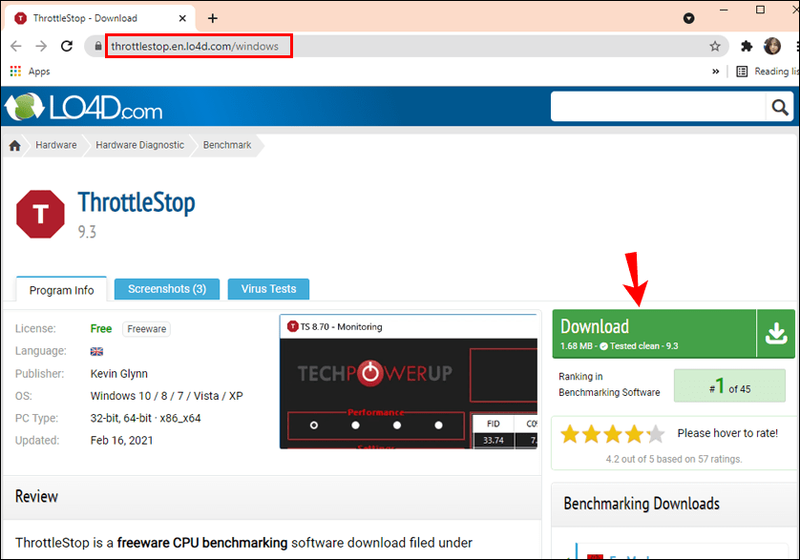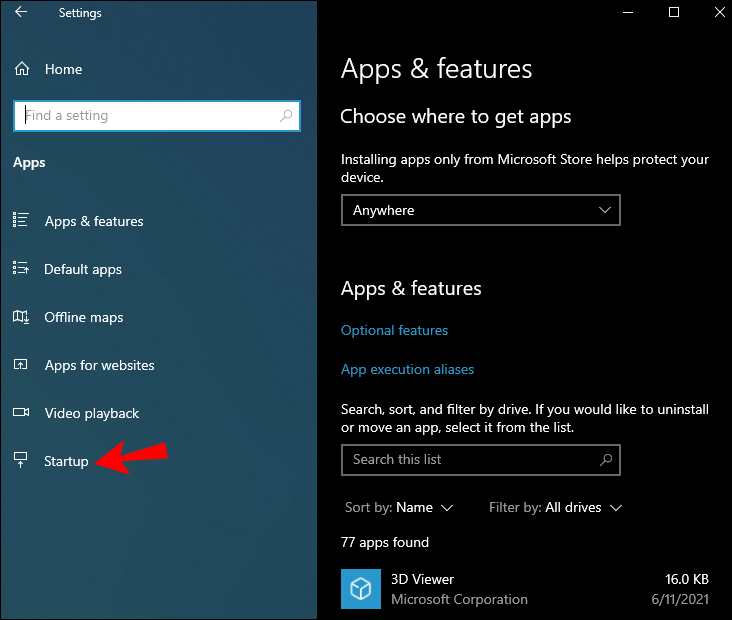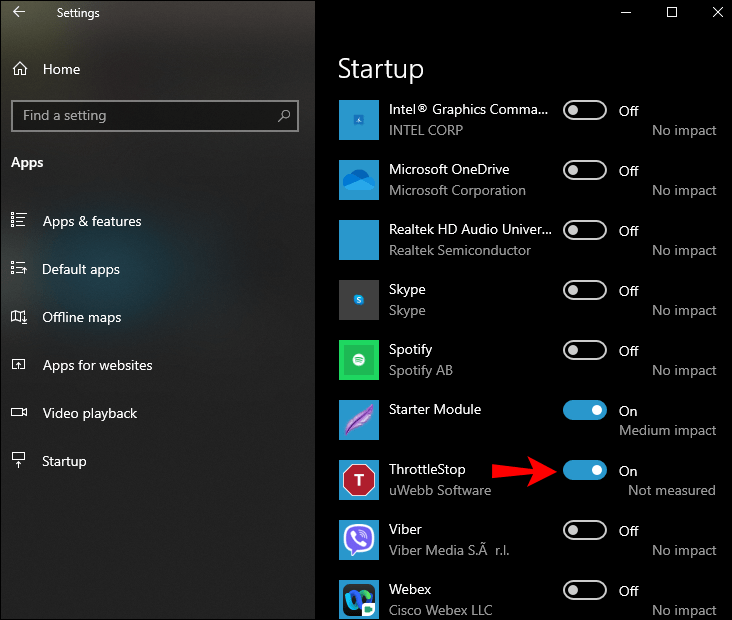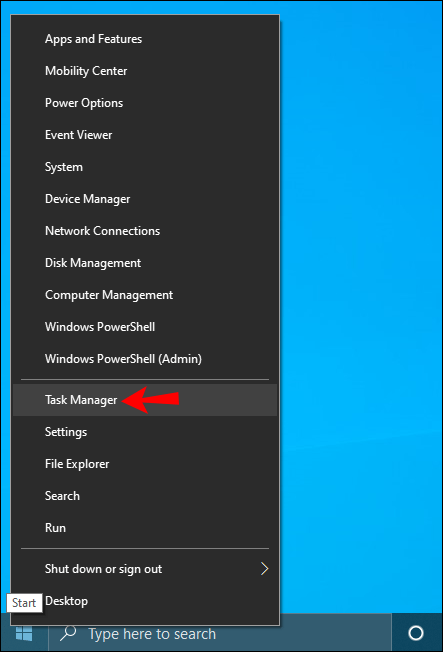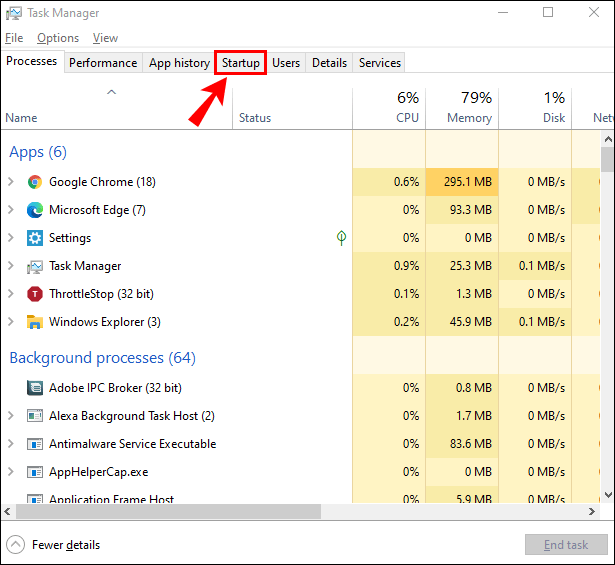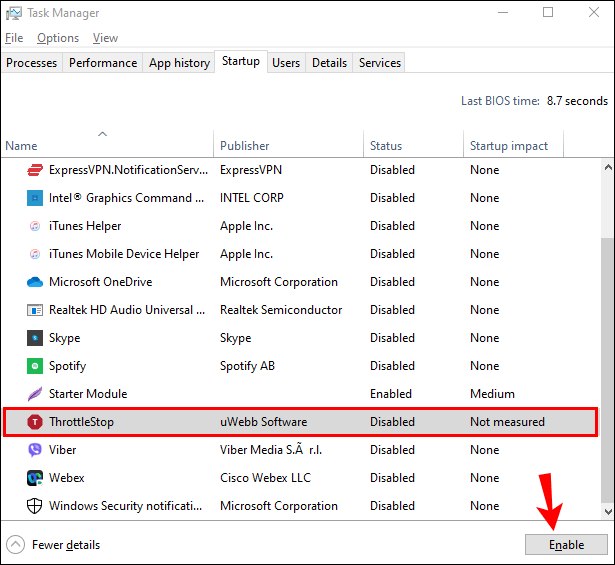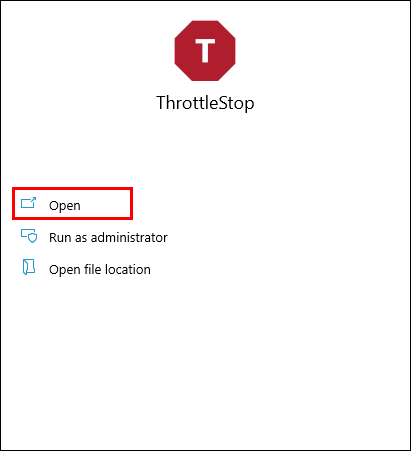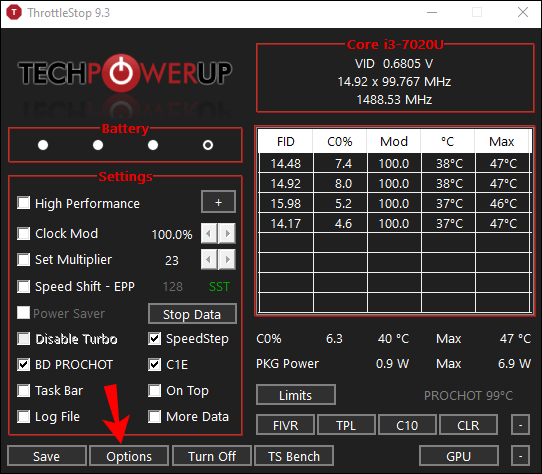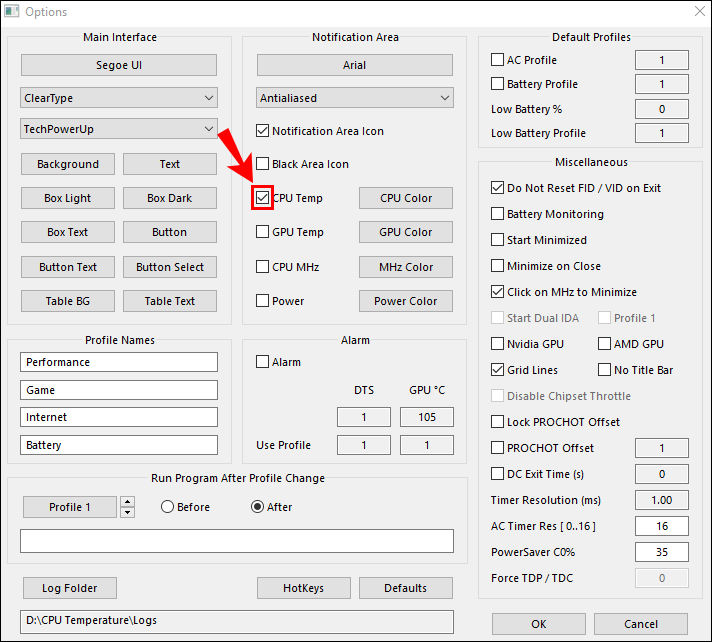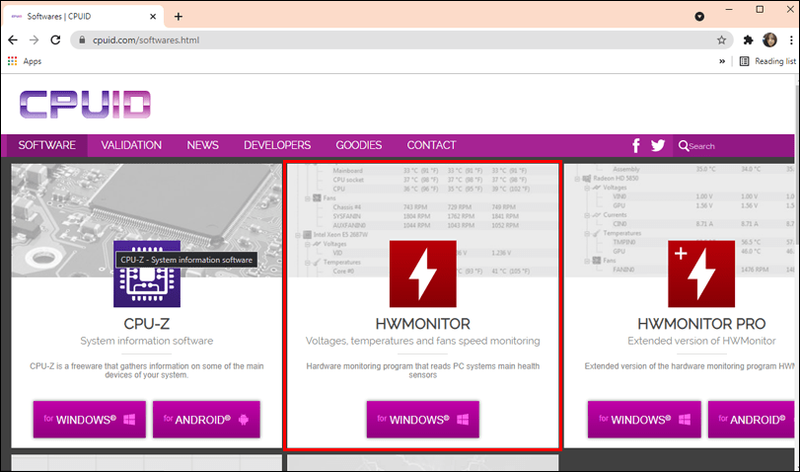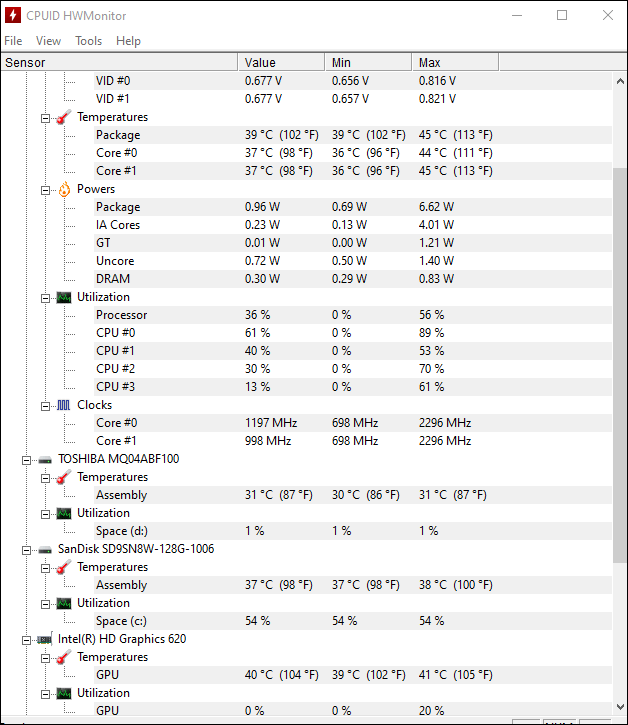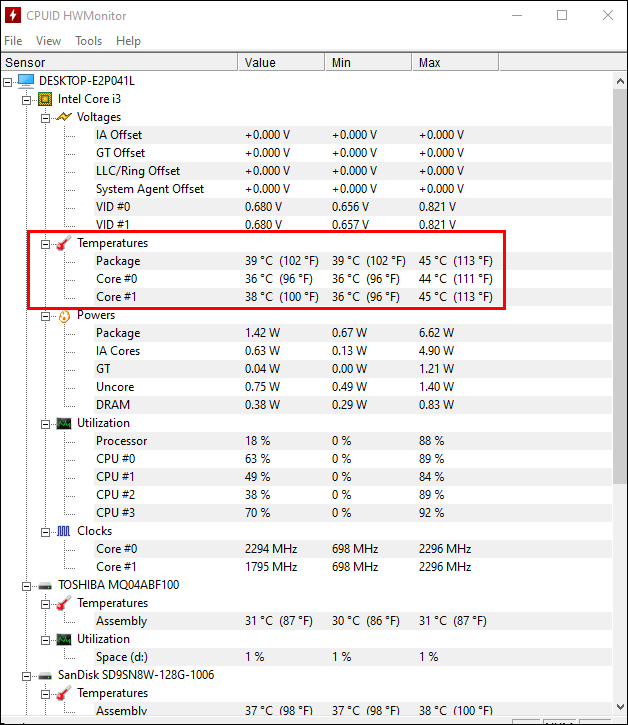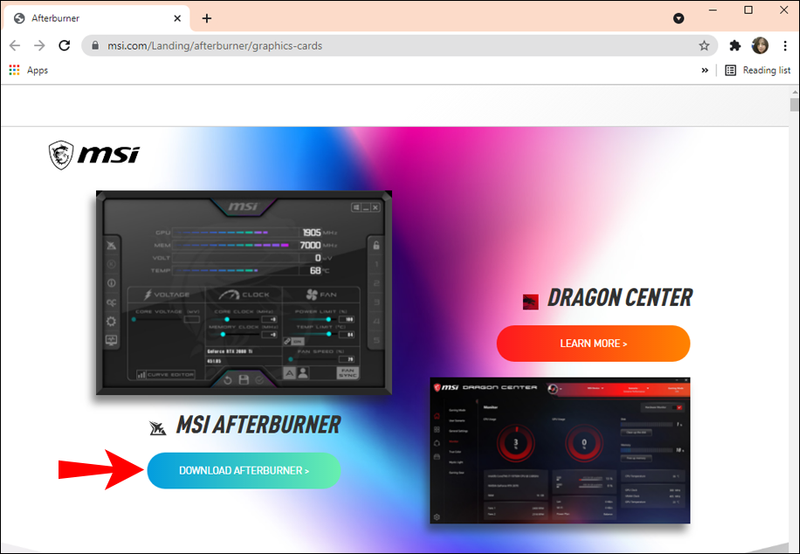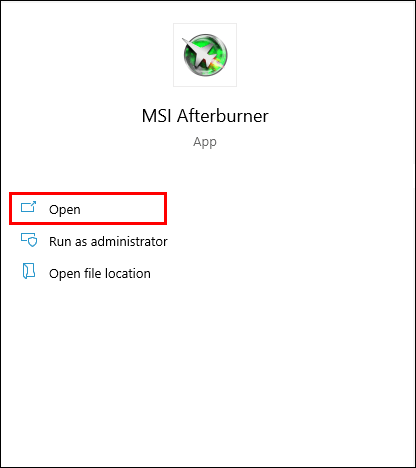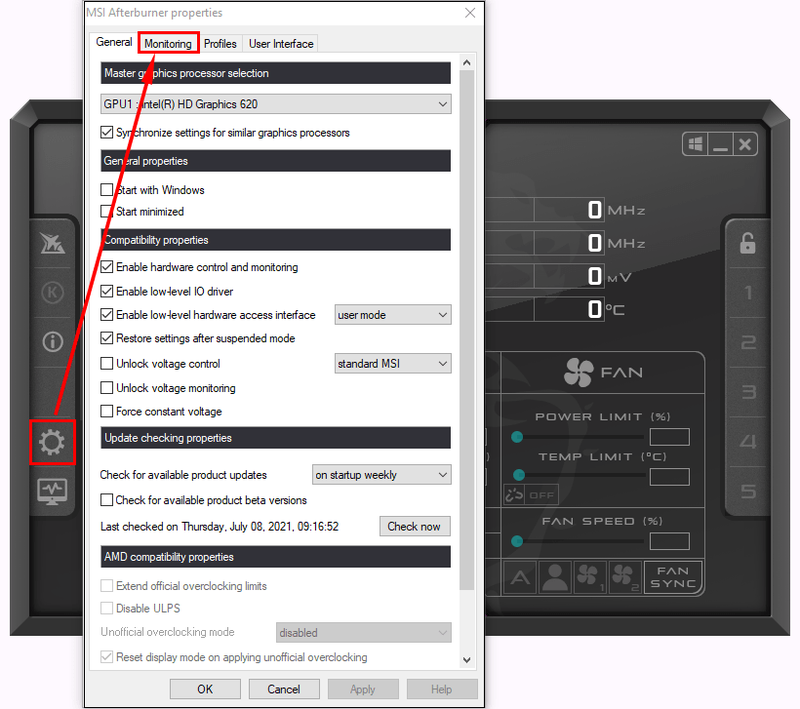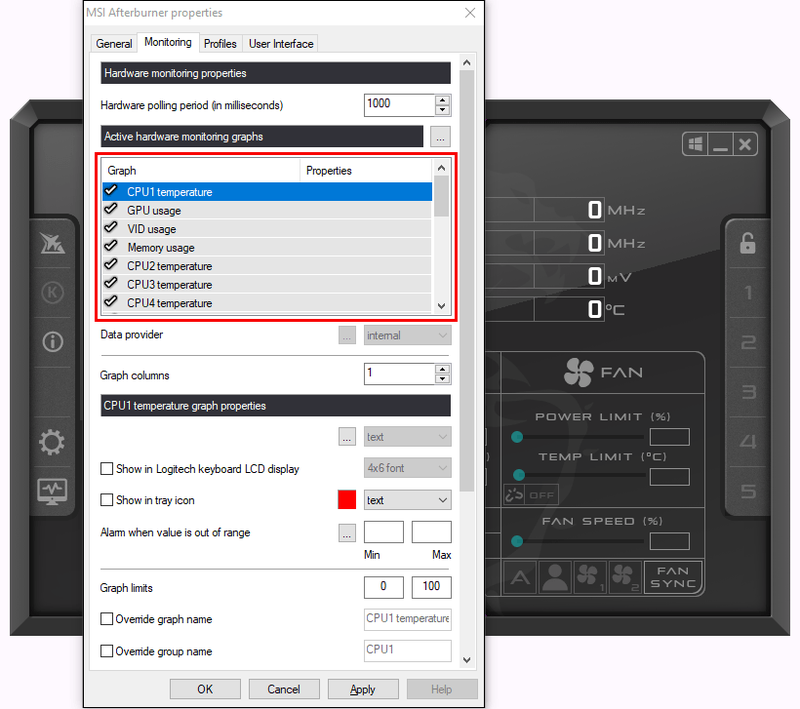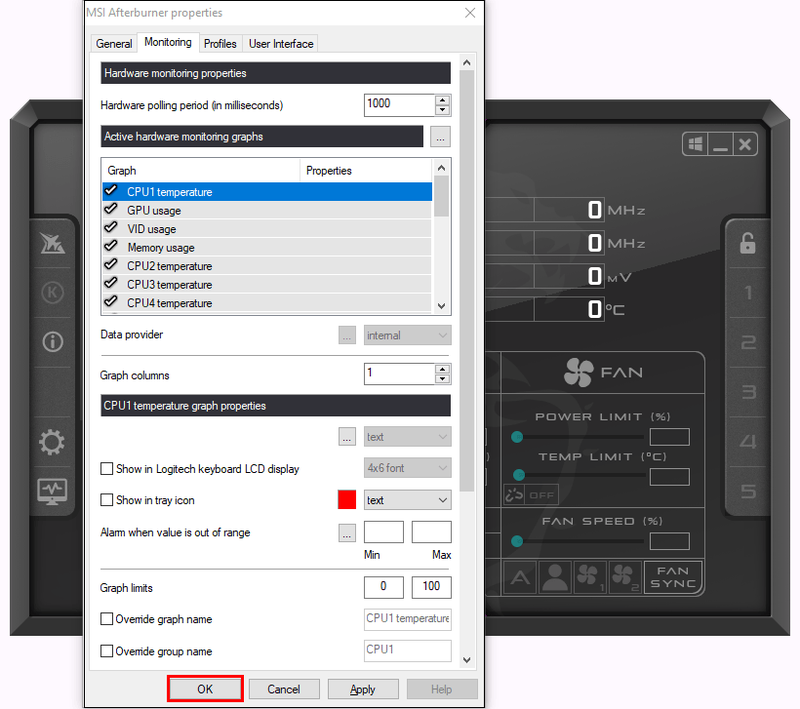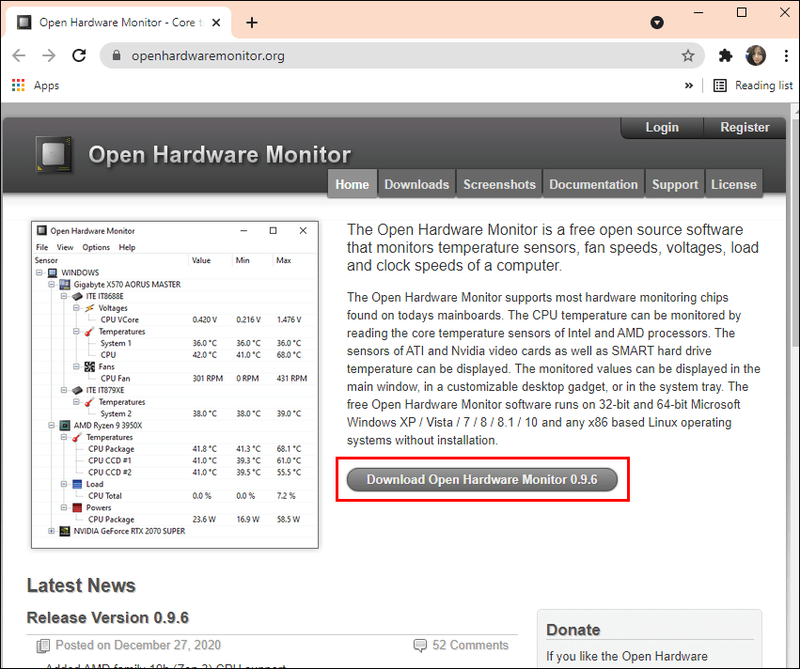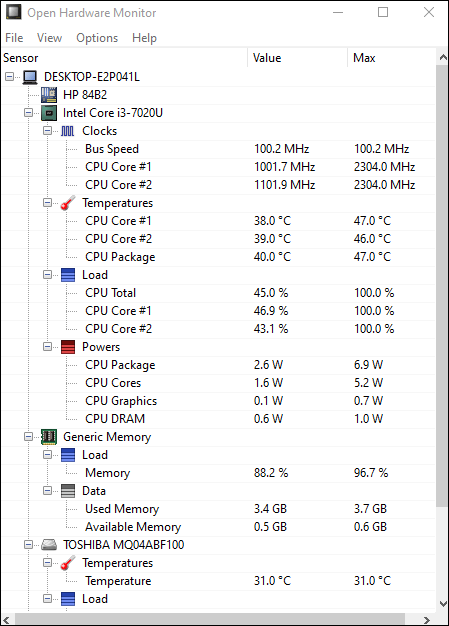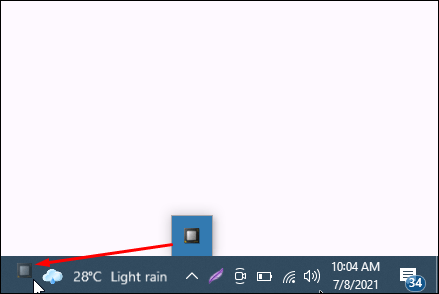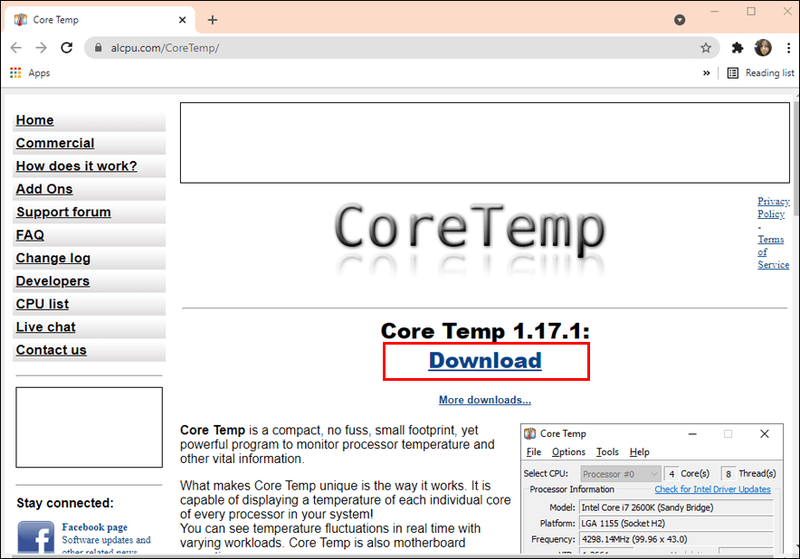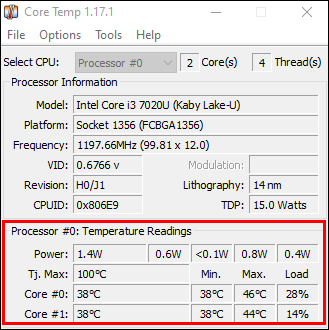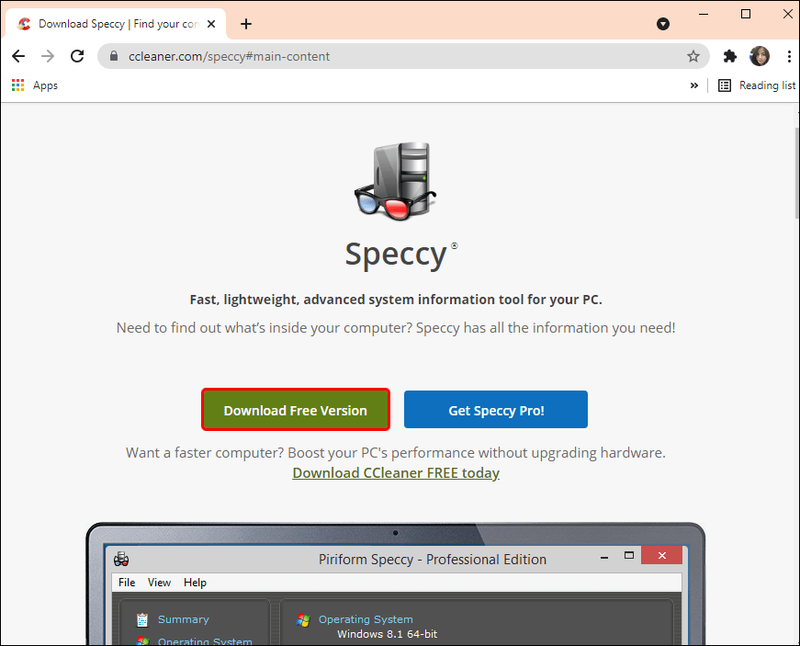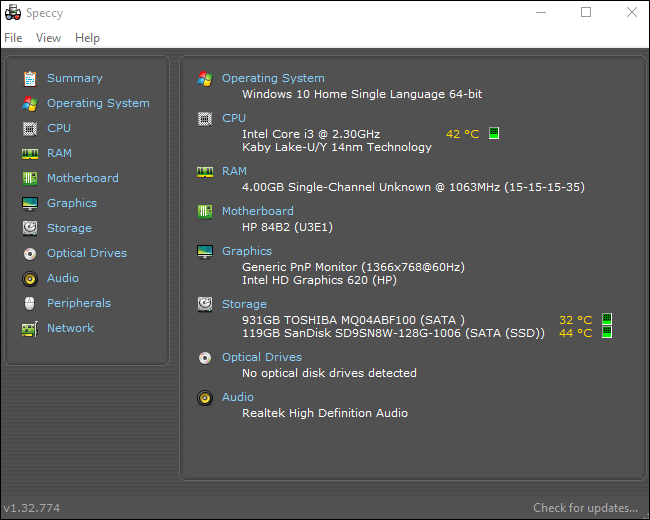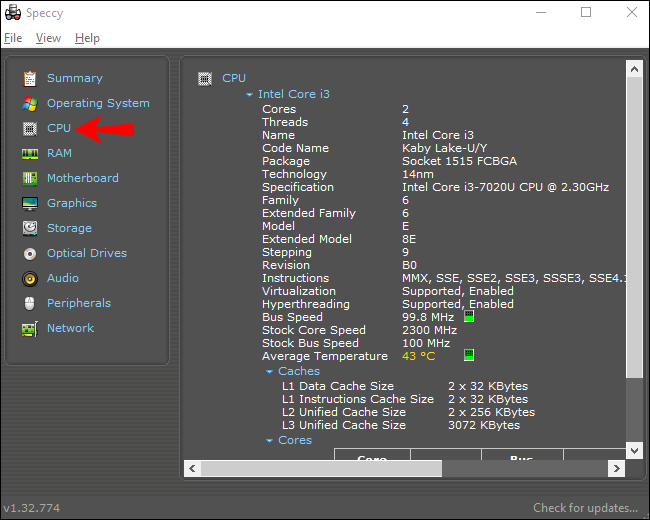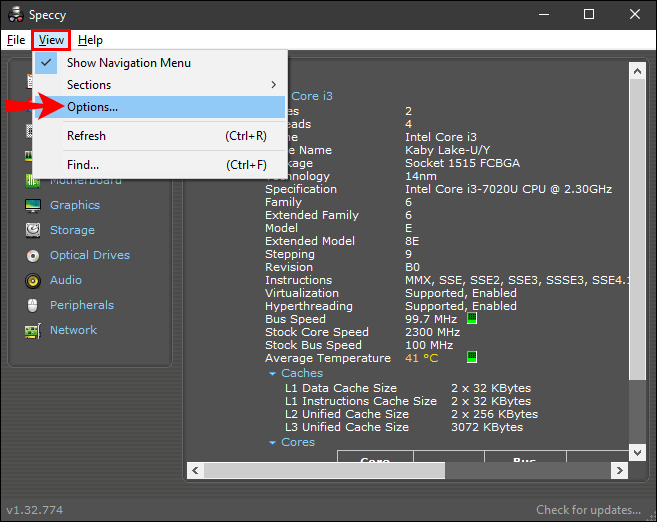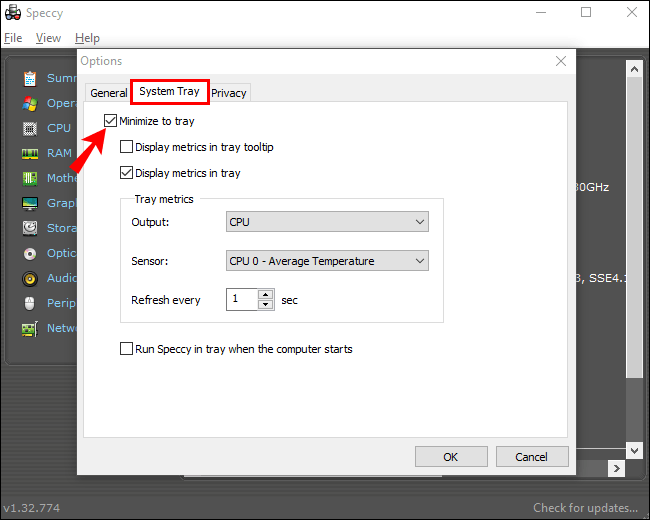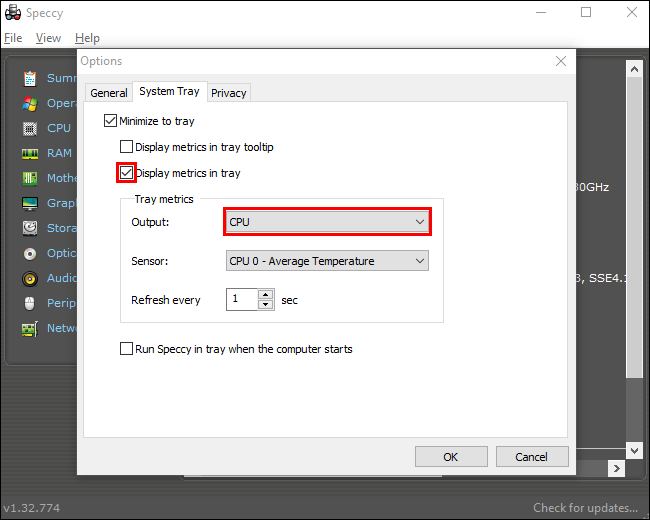Die Central Processing Unit (CPU) setzt im Wesentlichen die von Soft- und Hardware erhaltenen Anweisungen um. Dadurch erwärmt sich die CPU und wird sie dauerhaft zu heiß, kann es zu Hardwareproblemen kommen. Als Teil der regelmäßigen Computerwartung hilft eine gelegentliche Überprüfung der CPU-Temperatur, die internen Komponenten Ihres PCs zu schützen.
Wie fügt man einem Instagram-Post Musik hinzu?

Wir zeigen Ihnen, wie Sie Ihre CPU-Temperatur mit einer Auswahl von Tools von Drittanbietern am besten für Windows 10 überwachen können. Außerdem enthalten unsere FAQs Tipps zum Senken der CPU-Temperatur.
Was ist eine normale CPU-Temperatur?
Lernen Sie den Normalwert bzw. Toleranzbereich Ihres Computers kennen. Äußere Bedingungen wie der Standort Ihres Computers oder die Raumtemperatur können die CPU-Temperatur beeinflussen.
Da die normale Temperatur vom Prozessortyp des Computers abhängt, ist das Folgende ein Anhaltspunkt für die Schätzung:
- Minimale Prozessorauslastung (typische Verarbeitung): ca. 30 bis 50 °C (86 bis 122 °F)
- Intensive Prozessornutzung: bis zu 95 °C (bis zu 203 °F)
- Die Temperatur sollte nach Möglichkeit 100 °C (212 °F) nicht überschreiten – insbesondere nicht über einen längeren Zeitraum
So sehen Sie die CPU-Temperatur in Windows 10 mit ThrottleStop
ThrottleStop ist eine Anwendung zur Überwachung und Behebung der drei Haupttypen der CPU-Drosselung: Thermal, Power Limit und Processor Power Module. So starten Sie ThrottleStop automatisch beim Start und zeigen Ihre CPU-Temperatur in Ihrer Taskleiste an:
- Laden Sie die neueste Version von herunter ThrottleStop .
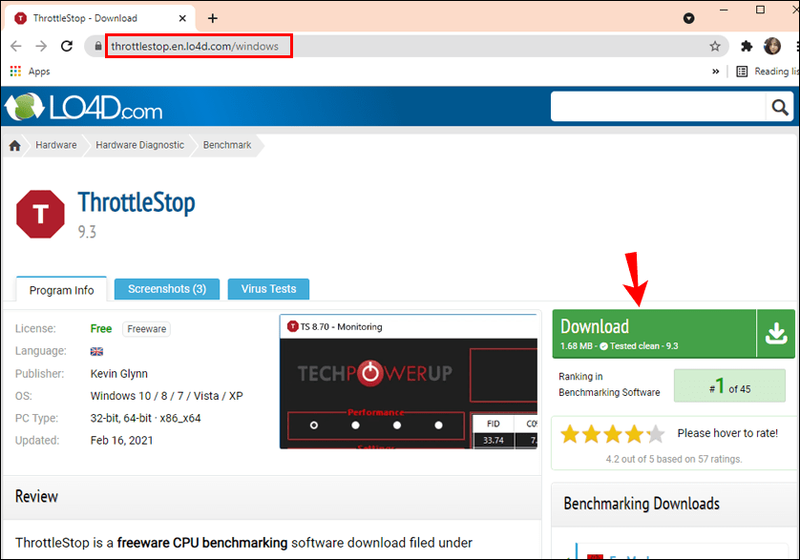
- Klicken Sie auf die Schaltfläche Start.

- Wählen Sie als nächstes Einstellungen, Apps und dann Start.
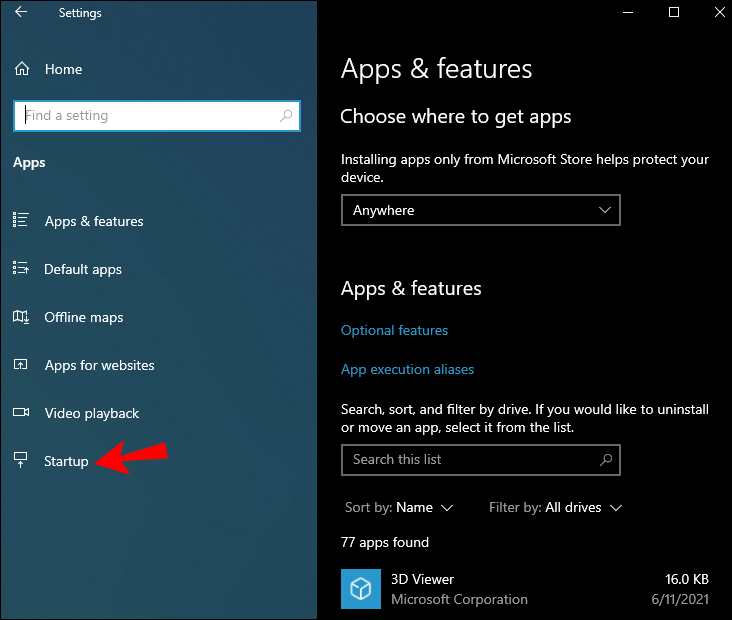
- Suchen Sie die ThrottleStop-App und aktivieren Sie sie.
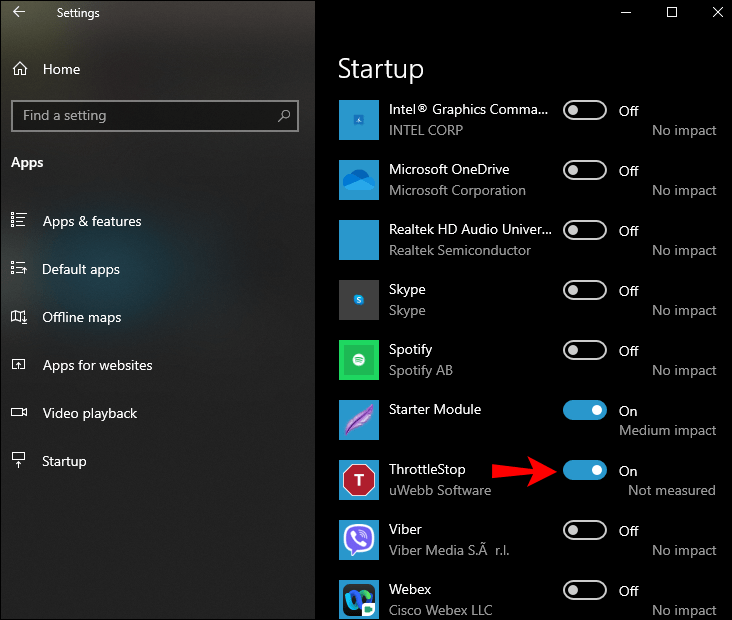
Alternativ, wenn sich die Startoption nicht in den Einstellungen befindet:
- Klicken Sie mit der rechten Maustaste auf die Schaltfläche Start.

- Klicken Sie auf Task-Manager.
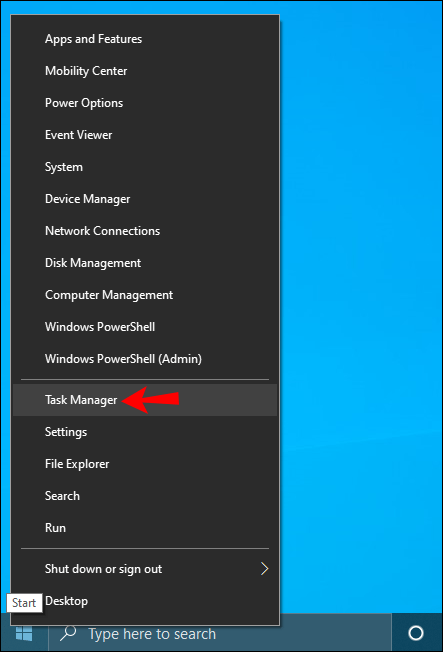
- Klicken Sie auf die Registerkarte Start oder auf Weitere Details.
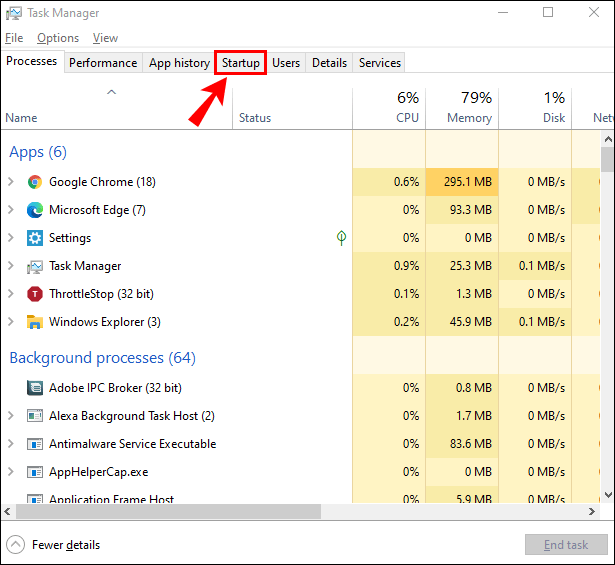
- Wählen und aktivieren Sie die ThrottleStop-App.
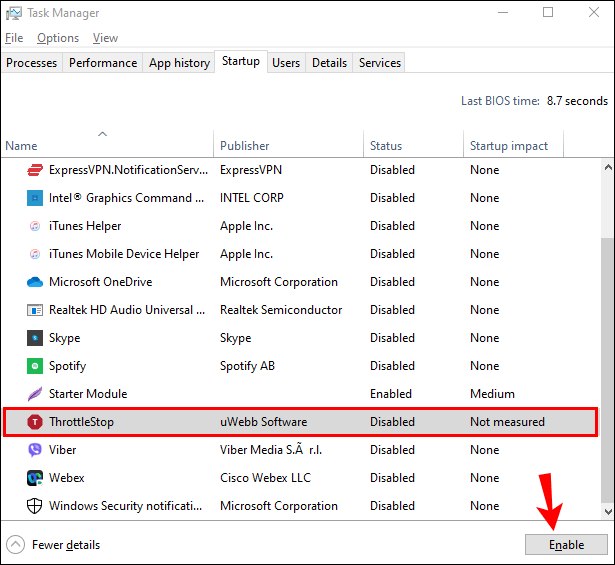
So zeigen Sie die Temperatur beim Start im Infobereich Ihrer Taskleiste an:
- Suchen und starten Sie die ThrottleStop-App.
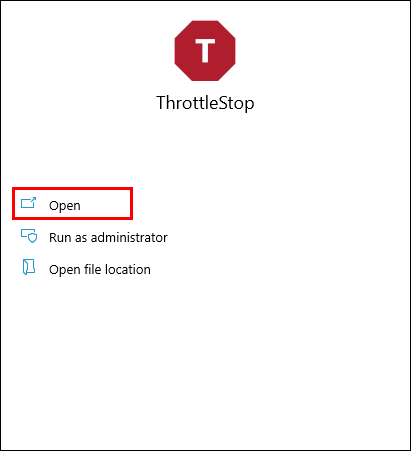
- Wählen Sie unten im Hauptfenster Optionen.
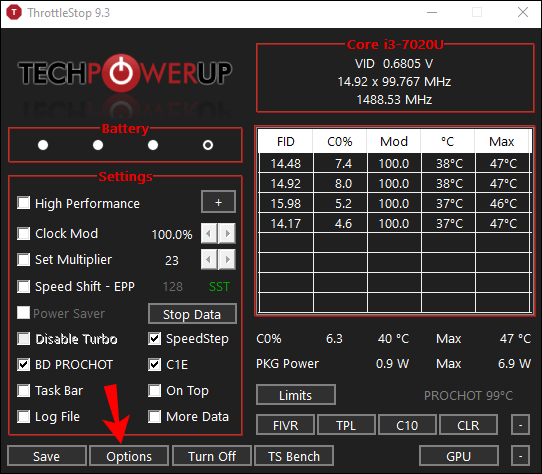
- Aktivieren Sie dann das Kontrollkästchen CPU-Temperatur unter dem Benachrichtigungsbereich in der Mitte.
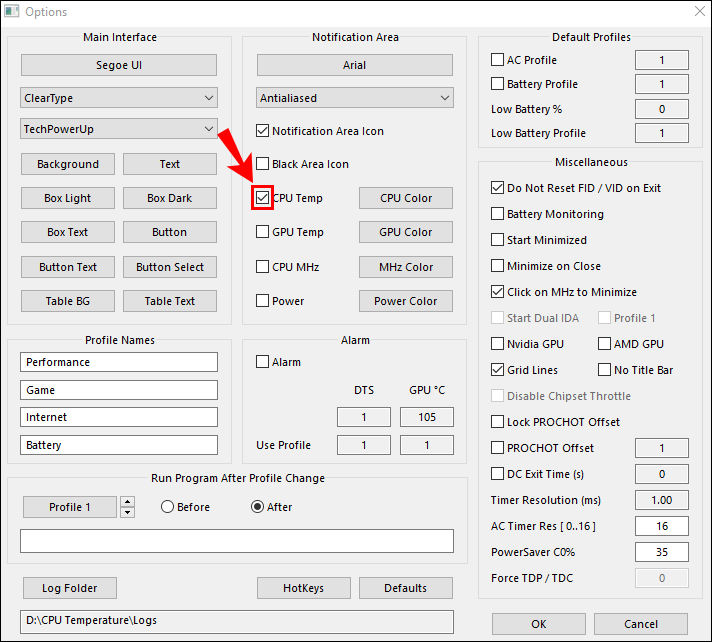
So sehen Sie die CPU-Temperatur in Windows 10 mit HWmonitor
HWMonitor überwacht Ihre Hardware. Es liest die wichtigsten Zustandssensoren des PCs: Temperaturen, Spannungen, Lüftergeschwindigkeiten und neue CPUs auf den Kerntemperatursensoren. So verwenden Sie HWMonitor, um Ihre CPU-Temperatur zu überprüfen:
- Laden Sie die neueste Version von herunter HWMonitor .
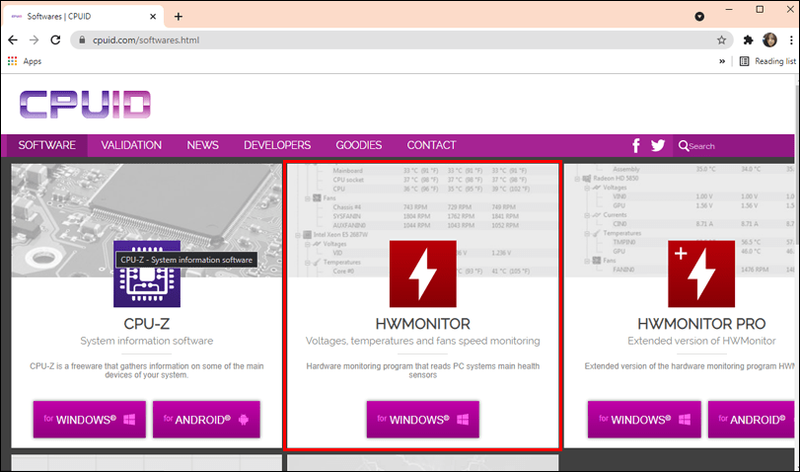
- Suchen und starten Sie die App.
- Das Hauptfenster zeigt alle Ihre CPU-Informationen an.
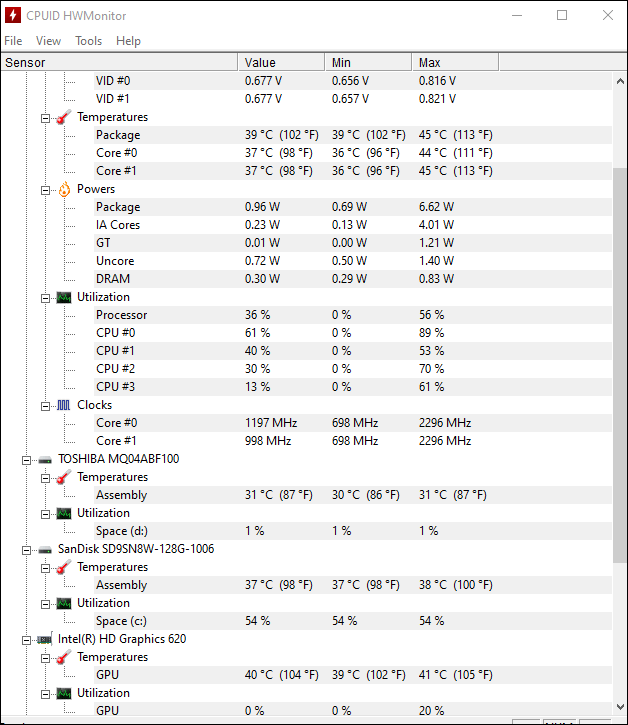
- Das Hauptfenster zeigt alle Ihre CPU-Informationen an.
- Scrollen Sie nach unten in Richtung Mitte für den Abschnitt Temperaturen.
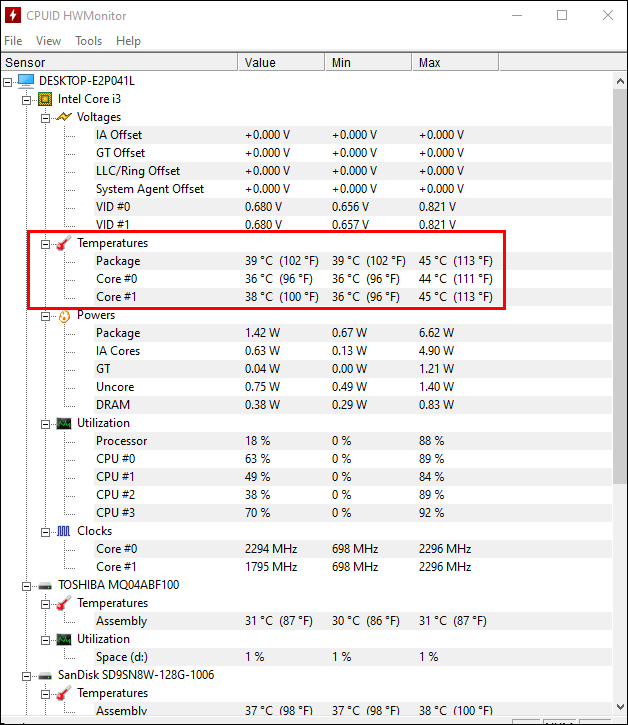
- Die aktuellen, minimalen und maximalen Temperaturen für jeden CPU-Prozessor werden angezeigt.
So sehen Sie die CPU-Temperatur in Windows 10 mit MSI Afterburner
Das MSI Afterburner-Tool wurde für Gamer entwickelt. Es unterstützt die Überwachung der Grafikleistung im Spiel, Benchmarking, Übertaktung und Videoaufnahme. Es ist auch ein hervorragendes Werkzeug zum Beobachten von Computertemperaturen. So ermitteln Sie Ihre CPU-Temperatur mit MSI Afterburner:
- Laden Sie die neueste Version von herunter MSI Afterburner .
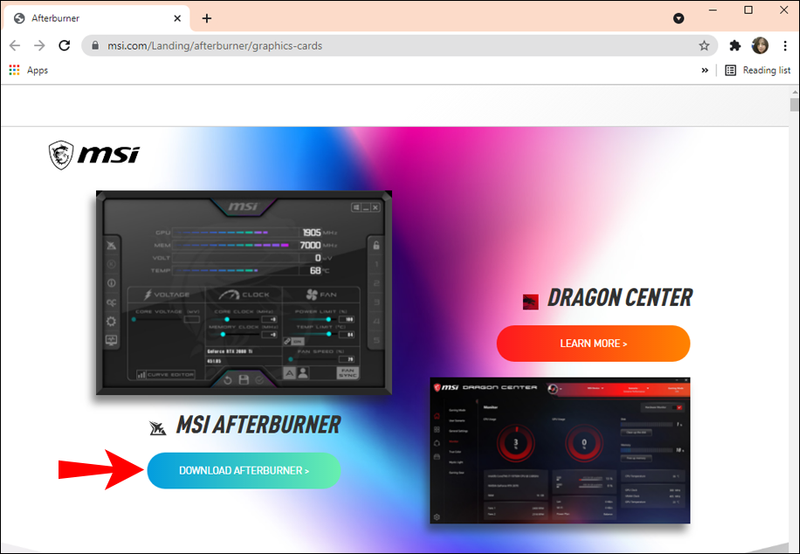
- Suchen und starten Sie die App.
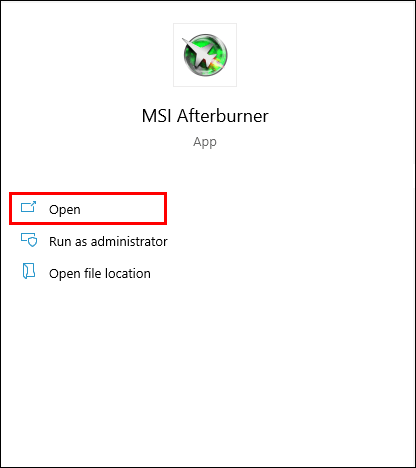
- Der Startbildschirm zeigt Ihre CPU-Temperatur und zugehörige Informationen an.

- Damit Ihr CPU-Temperaturdiagramm zuerst angezeigt wird:
- Wählen Sie Einstellungen und dann die Registerkarte Überwachung.
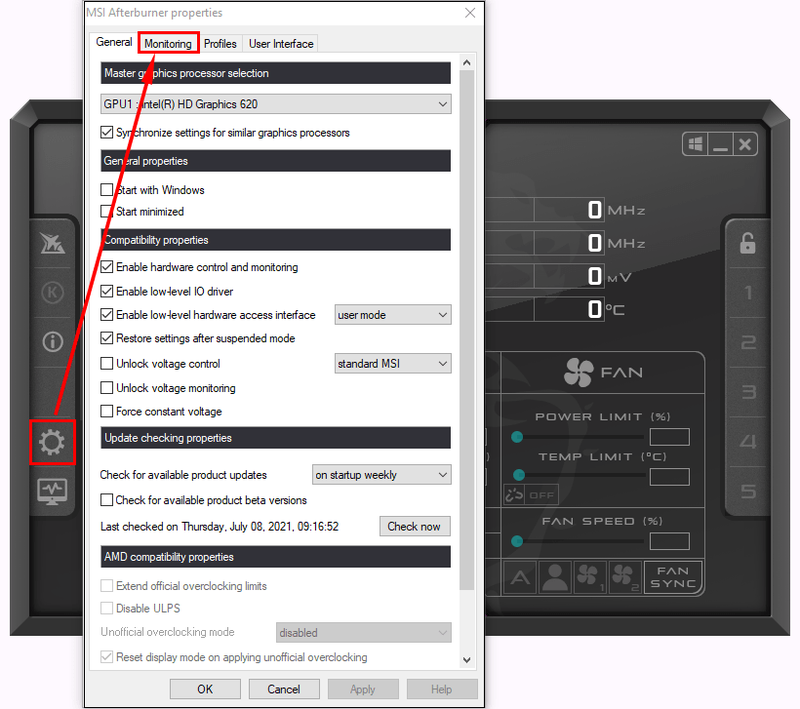
- Aus dem Menü können Sie auswählen, was auf dem Startbildschirm angezeigt werden soll. Ziehen Sie dann Ihre Auswahlen in die Reihenfolge, in der sie rechts als Diagramme angezeigt werden sollen.
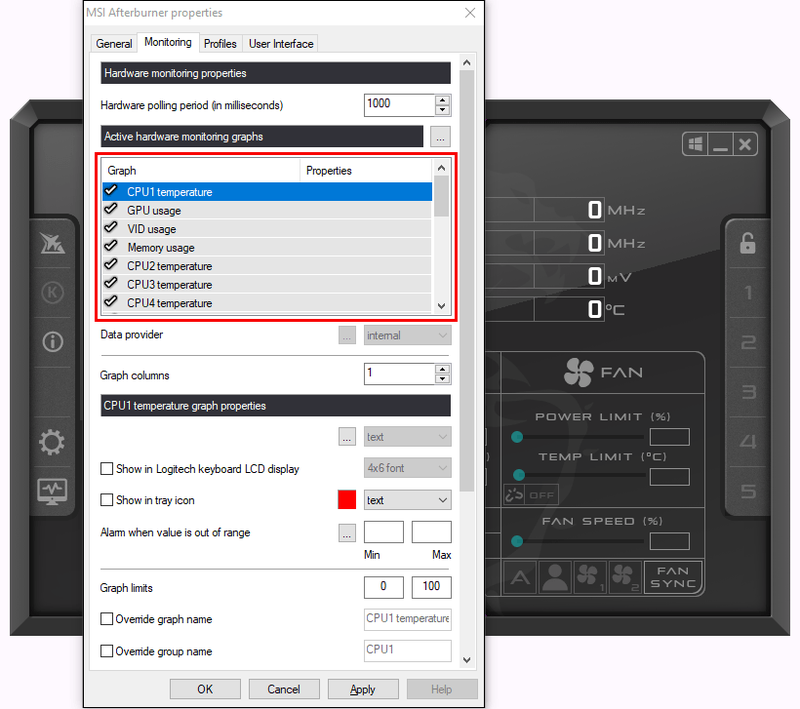
- Aus dem Menü können Sie auswählen, was auf dem Startbildschirm angezeigt werden soll. Ziehen Sie dann Ihre Auswahlen in die Reihenfolge, in der sie rechts als Diagramme angezeigt werden sollen.
- Nachdem Sie die CPU-Temperaturen an die gewünschte Stelle gezogen haben, wählen Sie OK.
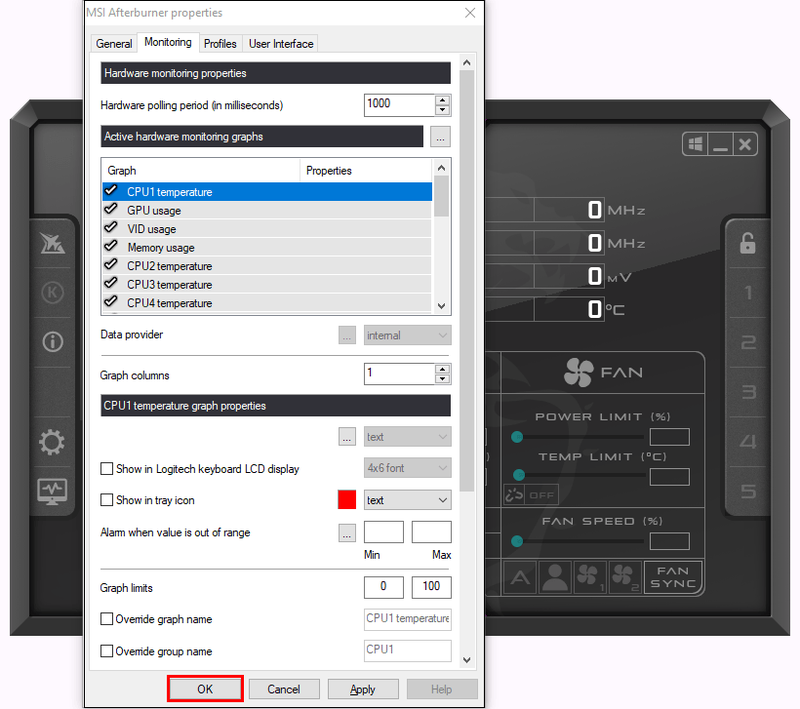
- Wählen Sie eine CPU-Temperatur und aktivieren Sie dann das Kontrollkästchen In Bildschirmanzeige anzeigen. Die aktuelle Temperatur wird jedes Mal in der Ecke angezeigt, wenn Sie die Verknüpfung für die Bildschirmanzeige starten.
- Wählen Sie Einstellungen und dann die Registerkarte Überwachung.
So sehen Sie die CPU-Temperatur in Windows 10 mit Open Hardware Monitor
Die kostenlose Open-Source-Software Open Hardware Monitor überwacht die Lüftergeschwindigkeiten, Temperatursensoren, Spannungen sowie Last- und Taktraten eines PCs. Dies macht es zu einem hervorragenden Allround-Tool zur Überwachung der Temperaturen Ihres PCs.
So überprüfen Sie die CPU-Temperatur:
- Laden Sie die neueste Version von herunter Öffnen Sie den Hardwaremonitor .
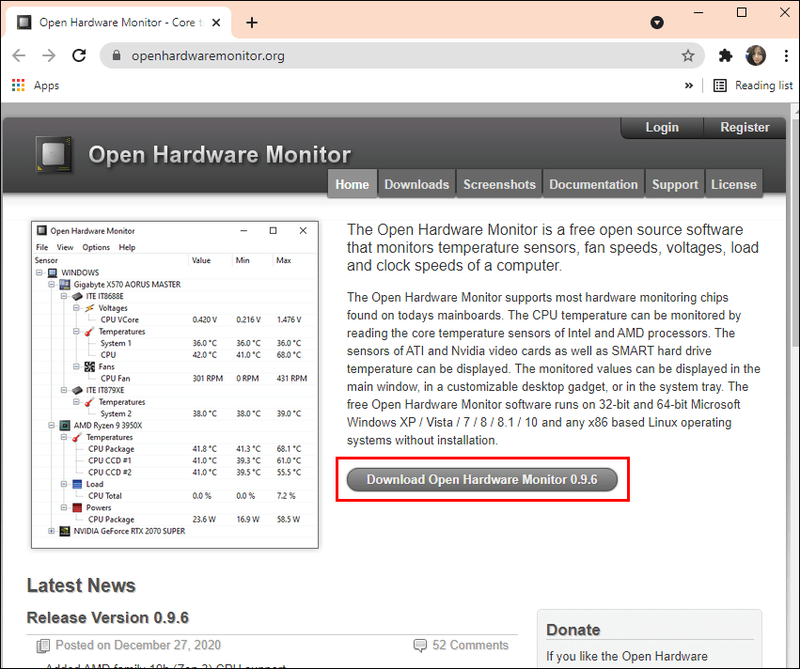
- Suchen Sie die App und starten Sie sie.
- Im Hauptfenster wird unter der Kategorie mit dem Namen Ihrer CPUs die aktuelle CPU-Temperatur angezeigt und die Temperaturen jedes Kernprozessors aufgelistet.
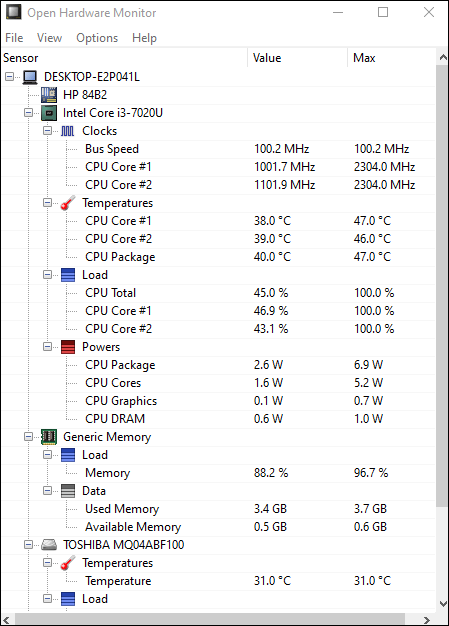
- So haben Sie die Temperaturanzeige in Ihrer Taskleiste:
- Klicken Sie mit der rechten Maustaste auf die Temperatur und wählen Sie dann In Taskleiste anzeigen.
- Wenn die Temperatur unter dem zusätzlichen Abschnitt ausgeblendet ist, ziehen Sie sie per Drag & Drop auf die aktive Ablage.
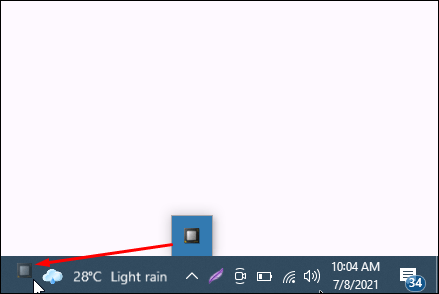
So sehen Sie die CPU-Temperatur in Windows 10 mit Core Temp
Core Temp ist ein leichter und leistungsstarker Prozessor und andere wichtige Informationen, Monitoring-Tool. Wie einige der anderen Tools, die wir uns bisher angesehen haben, zeigt es die Temperatur für jeden Kernprozessor an. Es zeigt auch Schwankungen in Echtzeit bei sich ändernden Arbeitslasten.
So sehen Sie die Temperatur Ihrer CPUs in Core Temp:
- Laden Sie die neueste Version von herunter Kerntemp .
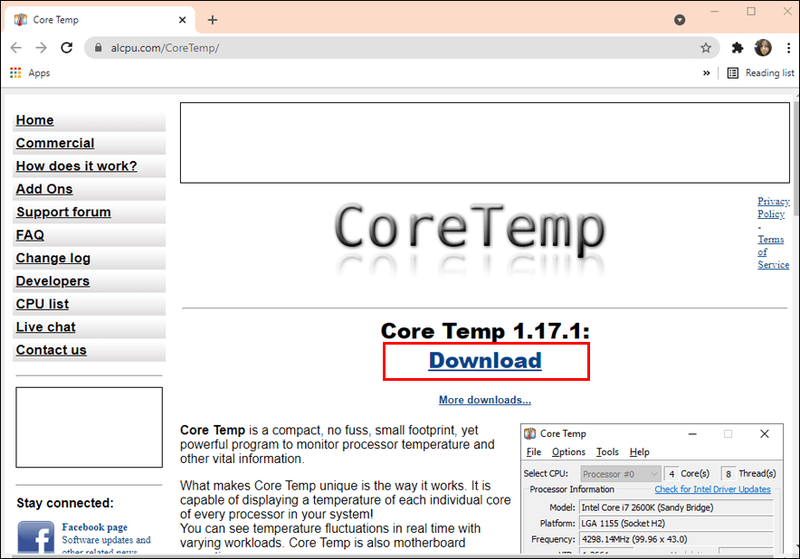
- Suchen Sie die App und starten Sie sie.
- Im Hauptfenster werden unter dem Abschnitt „Temperaturwerte“ Ihre CPU-Temperaturen angezeigt.
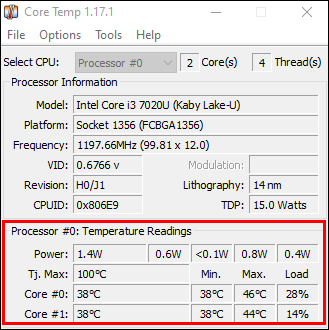
So sehen Sie die CPU-Temperatur in Windows 10 mit Speccy
Speccy bietet umfassende Statistiken über die gesamte Hardware Ihres Computers, einschließlich CPU, Grafikkarten, Festplatten und mehr. Die Temperaturen für jede Hardwarekomponente werden angezeigt; daher Hervorhebung möglicher Probleme.
- Laden Sie die neueste Version von herunter Speccy .
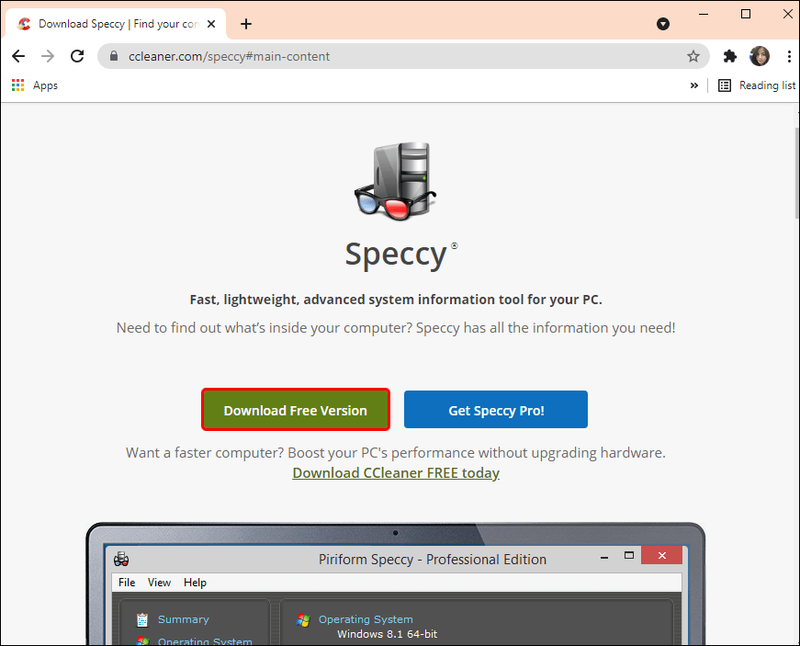
- Suchen und starten Sie die App.
- Alle anwendbaren Temperaturen werden angezeigt.
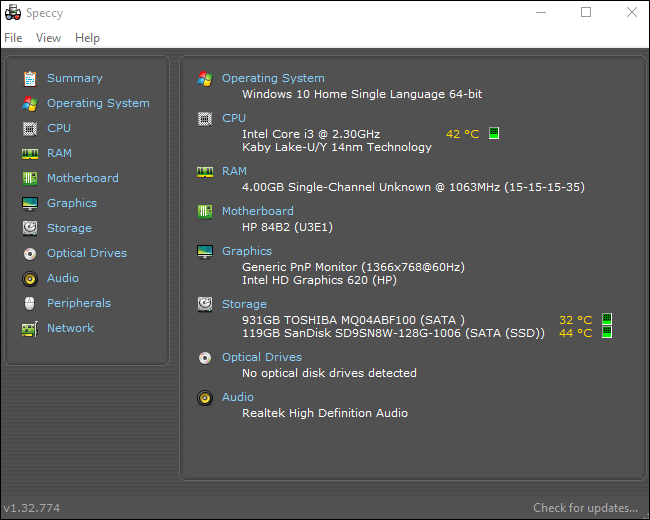
- Alle anwendbaren Temperaturen werden angezeigt.
- Wählen Sie links CPU aus, um gezieltere Prozessorinformationen zu erhalten.
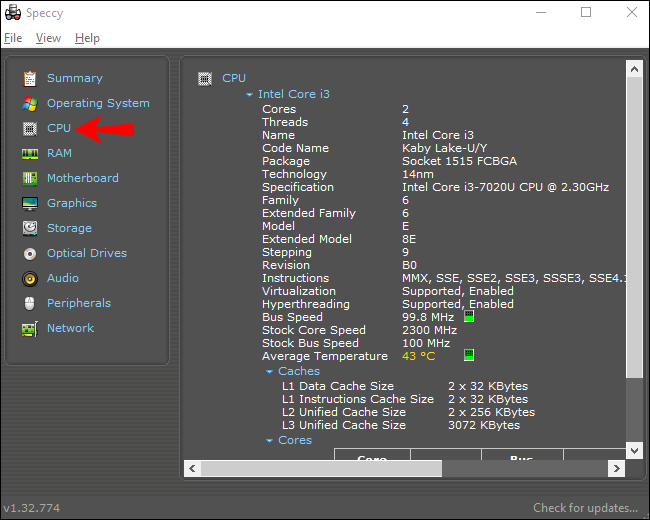
- So zeigen Sie die Temperatur in der Taskleiste an:
- Wählen Sie Ansicht und Optionen.
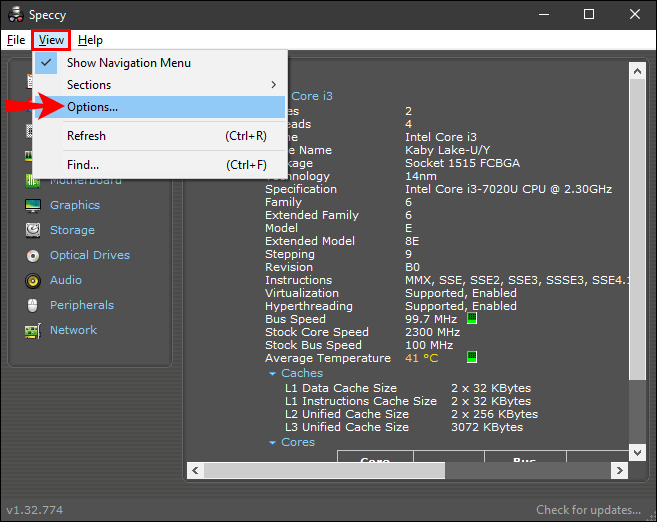
- Klicken Sie auf Taskleiste und dann auf Taskleiste minimieren.
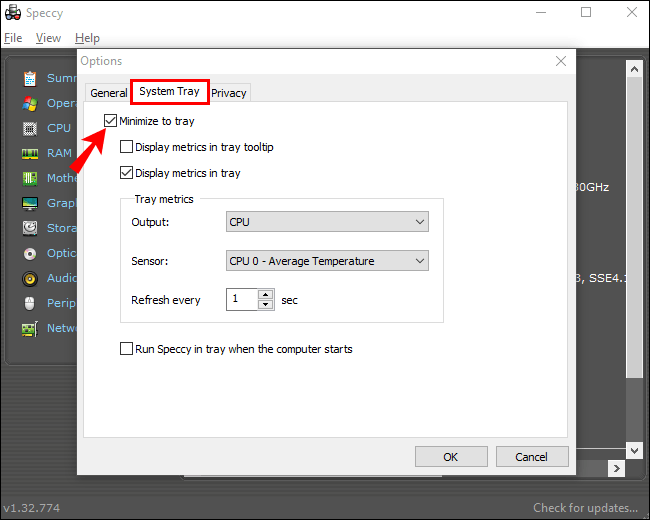
- Wählen Sie nun Metriken in der Taskleiste anzeigen und dann CPU.
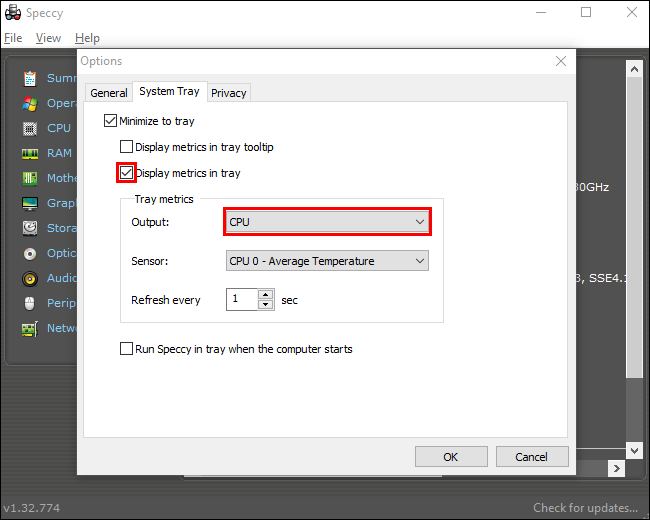
- Wählen Sie Ansicht und Optionen.
Weitere häufig gestellte Fragen
Was ist eine gute Temperatur für meine Windows 10-CPU?
Viele Tools zur Überwachung von Hardwarekomponenten von Drittanbietern ermitteln die maximale Temperatur für Ihren spezifischen Prozessor und teilen Ihnen mit, ob sich Ihre CPU dieser Temperatur nähert oder sie überschritten hat.
Da eine normale Temperatur je nach Prozessor variieren kann, ist das Folgende eine grobe Richtlinie für die Schätzung:
• Minimale Prozessorauslastung (typische Verarbeitung): ca. 30 bis 50 °C (86 bis 122 °F).
• Intensive Prozessornutzung: bis zu 95 °C (bis zu 203 °F).
• Die Temperatur sollte nach Möglichkeit 100 °C (212 °F) nicht überschreiten – insbesondere nicht über einen längeren Zeitraum.
Welche Folgen hat zu langes Warmlaufen?
Eine überhitzte CPU, insbesondere über einen längeren Zeitraum, kann folgende Folgen haben:
• Der PC reagiert langsam auf Eingaben oder friert komplett ein
• Zufällige Zeichen und Symbole, die auf dem Bildschirm erscheinen
• Screen of Death oder der gefürchtete Bluescreen erscheint
• Spontanes Neustarten oder Herunterfahren
• Das Spannungsreglermodul des Motherboards und die umliegenden Komponenten können beeinträchtigt werden
• Das Festplattenlaufwerk hat möglicherweise Schwierigkeiten beim Lesen und muss in extremen Fällen ersetzt werden
• In einigen Fällen muss möglicherweise die CPU oder später das Motherboard ausgetauscht werden
Wie senke ich meine CPU-Temperatur?
Im Folgenden finden Sie Tipps zum Reduzieren und Halten der CPU-Temperatur:
• Sorgen Sie für einen besseren internen Luftstrom. Das Ziel ist, mehr Luft in das Gehäuse Ihres PCs zu bekommen und weniger Luft heraus. Sie können dies erreichen, indem Sie im Gegensatz zu den Abluftventilatoren mehr Ansaugventilatoren haben oder umgekehrt
• Stellen Sie sicher, dass Ihre Lüfterflügel staub- und schmutzfrei sind. Sie können dies tun, indem Sie entweder den Staub wegblasen oder eine Dose Druckluft verwenden
• Ordnung und Ordnung der Kabel tragen ebenfalls zur Förderung der Luftzirkulation bei
• Stellen Sie sicher, dass Ihr Computer in einem gut belüfteten Bereich aufgestellt wird
• Lassen Sie das Gehäuse aufgesetzt, um zu verhindern, dass Staub und Schmutz an den Komponenten haften.
• Erwägen Sie je nach Nutzung, in einen besseren CPU-Kühler zu investieren.
• Erwägen Sie, in Windows 10 über die Hardware und Sound- und Energieoptionen der Systemsteuerung höhere Lüftergeschwindigkeiten einzustellen.
Helfen Sie Ihrer CPU, kühl zu bleiben
Die CPU Ihres Computers verarbeitet Millionen von Transaktionen, im Wesentlichen um Informationen an Ihren Monitor zurückzugeben. All diese Arbeit bewirkt, dass es sich aufwärmt. Indem Sie die Temperatur im Auge behalten, können Sie sicherstellen, dass sie sich nicht zu lange zu stark aufwärmt und möglicherweise größere Probleme für alle Komponenten verursacht.
Nachdem Sie nun wissen, wie Sie die CPU-Temperatur überprüfen und auf einem angemessenen Niveau halten können, haben Sie eines der besprochenen Tools von Drittanbietern verwendet, um sie zu überwachen? Wenn ja, welches hast du verwendet und wie waren deine Erfahrungen damit? Lassen Sie es uns im Kommentarbereich unten wissen.